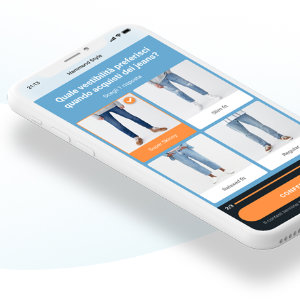In questa guida vedremo come creare un sondaggio online passo dopo passo per effettuare indagini di mercato, fare lead generation e coinvolgere clienti e fan nei processi produttivi.
I perché li abbiamo già analizzati nell’articolo “Perché creare sondaggi e fare analisi di mercato per ottenere informazioni sui propri consumatori“, ne consigliamo la lettura per trovare nuove sfumature e vantaggi di utilizzo.
Un sondaggio online permette di raggiungere tutto il tuo database di clienti, i tuoi fan o nuove persone interessate al tuo progetto per scoprire la loro opinione, le abitudini di acquisto, il rapporto tra il tuo prodotto e il loro uso.
Un altro aspetto da non sottovalutare è l’interazione che si crea tra il Brand e i partecipanti al sondaggio, che da consumatori passivi diventano parte integrante del processo di marketing e di scelte produttive dell’azienda stessa. Si annulla così quel muro invisibile tra loro e noi.
Ciò che è ancora più importante è la costruzione del sondaggio stesso, infatti in questa guida ti mostreremo come creare un survey che sia coinvolgente e appagante per l’utente coinvolgendo due sensi fondamentali per arrivare alla mente e al cuore: la vista e l’udito.
Per quanto ben fatto e ben pensato possono essere delle risposte testuali alle domande, queste potrebbero far cadere in errore il partecipante, magari perchè lette velocemente o perché sono mal poste.
Con l’ausilio di immagini e di video, oltre a poter creare qualcosa di veramente creativo, si annullano gli effetti della superficialità lasciando a quelle dettate dall’impulso che sono quelle più veritiere.
Come costruire un sondaggio online con il software di Leevia
Leevia è una piattaforma SAAS, è online e non ha bisogno di essere scaricata sul computer. Ti permette di creare dei sondaggi in completa autonomia facendo in modo che sia tu a decidere le stile grafico, personalizzare il form di contatto, le domande e inserire come risposte delle immagini o dei video.
Dopo aver fatto il login basta scegliere “Sondaggi” tra i prodotti mostrati.
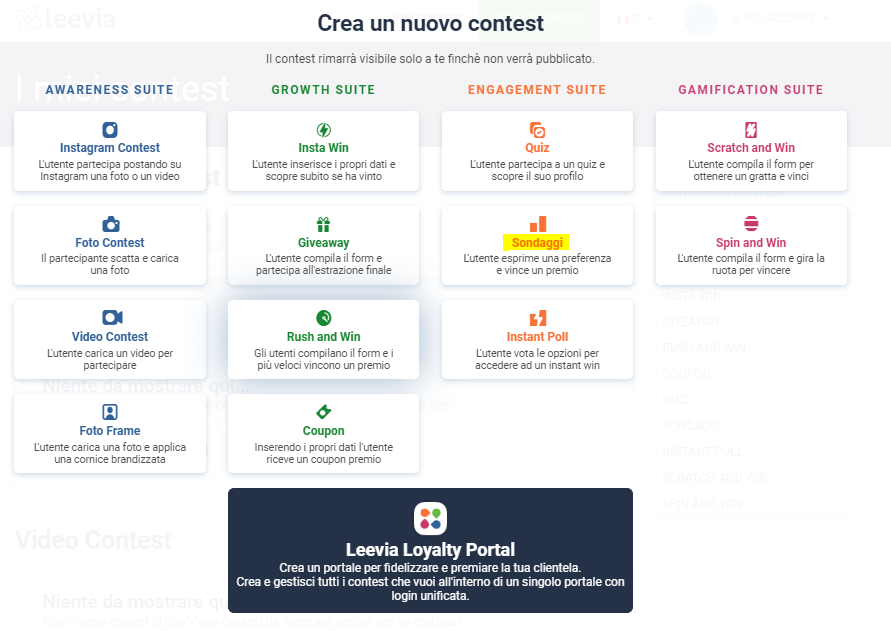
Nella schermata aperta si chiedono le informazioni di base dell’iniziativa: il titolo, la descrizione, la CTA, l’Hashtag e l’immagine di copertina della landing page. Queste informazioni puoi modificarle anche in un secondo momento.
Creare la landing page e la pagina del sondaggio
Nella sezione “Modifica” abbiamo pieno accesso alla creazione della Landing Page in cui possiamo personalizzare i colori della pagina, inserire un logo personalizzato (non verrà visualizzato il logo del software di Leevia) e l’immagine di sfondo.
Personalizzazione del form di registrazione
Importante per chi sta usando i Sondaggi per acquisire nuovi contatti, i field predefiniti sono Nome, Cognome ed e-Mail. Altri campi possono essere facilmente inseriti come ad esempio il sesso, la città, l’occupazione. Si può anche aggiungere un campo personalizzato e decidere se la compilazione è obbligatoria.
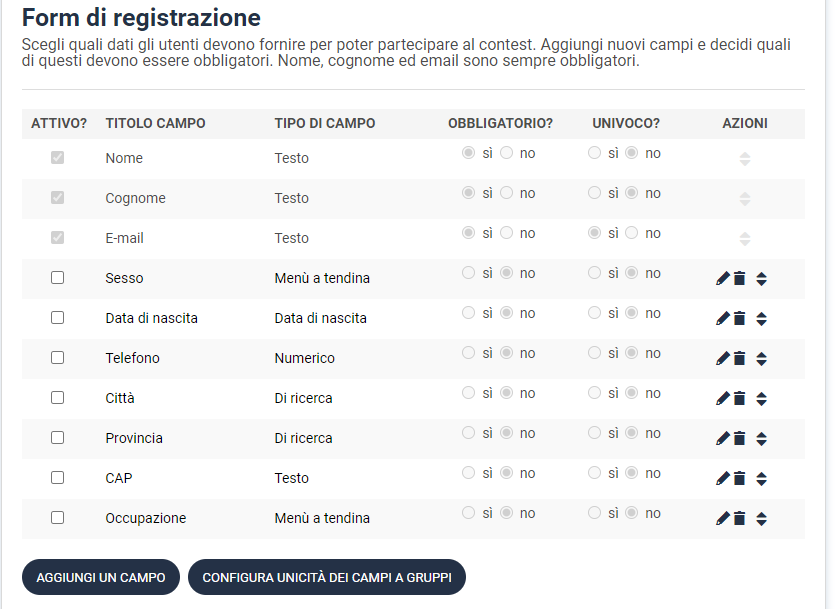
La personalizzazione del form è fondamentale per la profilazione degli utenti all’interno di grandi database. Già inserendo un campo come quello dalla professione diventa facile segmentare i partecipanti.
Se il campo che vuoi aggiungere al form non è presente nella lista dei field preimpostati puoi crearne uno nuovo e personalizzato cliccando su “Aggiungi un campo” e scegliendo la tipologia di input.
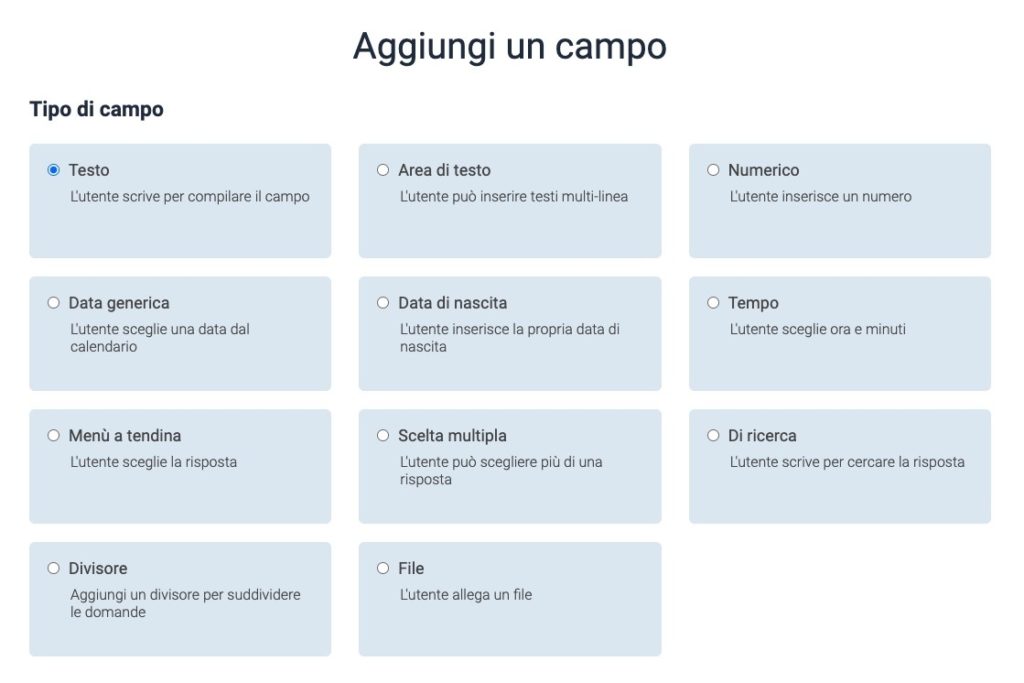
Ecco un’anteprima:
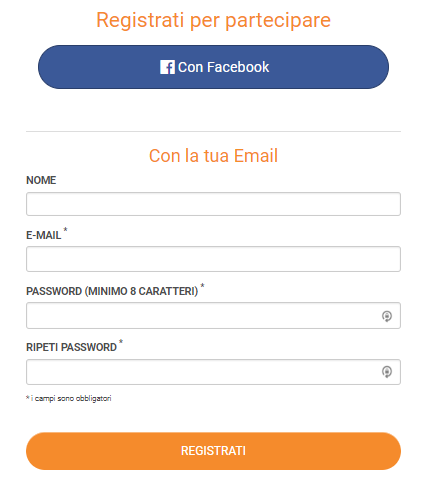
Gestione dell’email di notifica automatiche
Attraverso Leevia non dovrai integrare il tuo sondaggio a un altro tool per l’invio delle email transazionali: le email di ringraziamento per la partecipazione al contest e del contenuto approvato per la partecipazione.
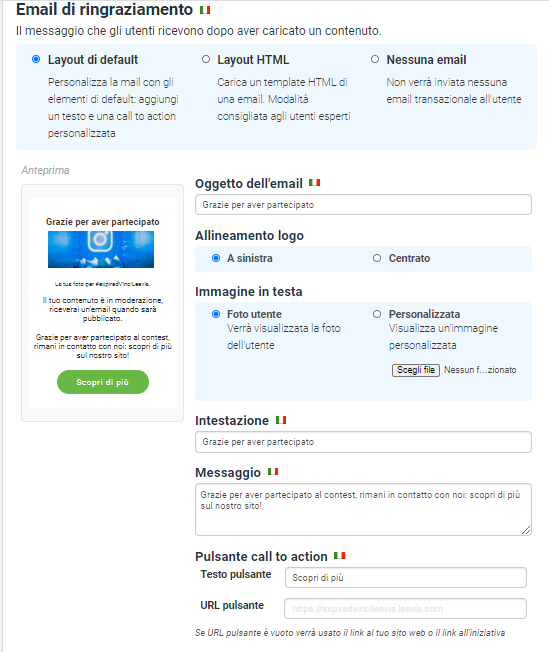
Le email possono essere personalizzate attraverso l’editor di Leevia oppure si può inserire un Layout HTML personalizzato. In questo modo l’email sarà completamente brandizzata con colori, logo e stile aziendale.
Come costruire le Domande e Risposte dei Sondaggi
Dopo aver completato tutti gli step della fase precedente, adesso c’è la parte vera di creazione del Sondaggio. Dal menù Domande e Risposte possiamo inserire tutte le domande e associare le risposte.

Modificando la domanda si può inserire il testo dell’effettivo interrogativo, scegliere il periodo in cui la domanda rimane attiva e i contenuti della domanda, ovvero le risposte a cui è possibile associare un immagine o un video. Nella stringa Label diamo un nome descrittivo all’immagine, in modo che in fase di export dei dati riusciamo ad identificare subito a quale contenuto si fa riferimento.
Un’altra impostazione molto importante è il numero massimo di voti per utente. Infatti bisogna scegliere se l’utente deve scegliere per forza una sola risposta o ha la libertà di cliccare su due o più risposte.
Come funziona per gli utenti
Adesso che abbiamo impostato la landing page e le domande del nostro sondaggio, gli utenti potranno atterrare su una pagina simile a quella dell’immagine sottostante. La landing page è responsive, per cui si otterrà una visualizzazione ottimizzata per mobile.
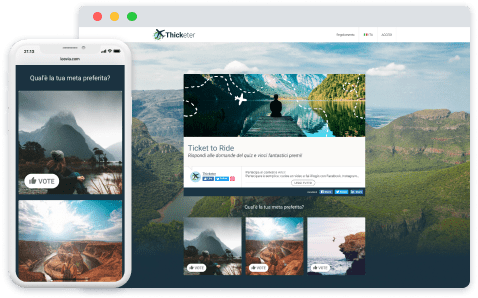
I partecipanti potranno votare cliccando sull’immagine o video che appare a schermo:
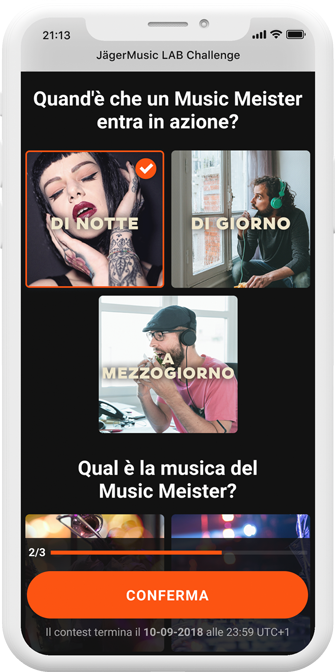
Cattura l’attenzione dei tuoi utenti con video e immagini descrittive e coinvolgenti per aumentare il tasso di conversione del sondaggio.
Analisi delle Statistiche
Adesso che il tuo contest è pronto non ti resta che monitorare l’andamento della campagna per sapere il numero di partecipanti, il tasso di conversione della landing page e altri dati utili.
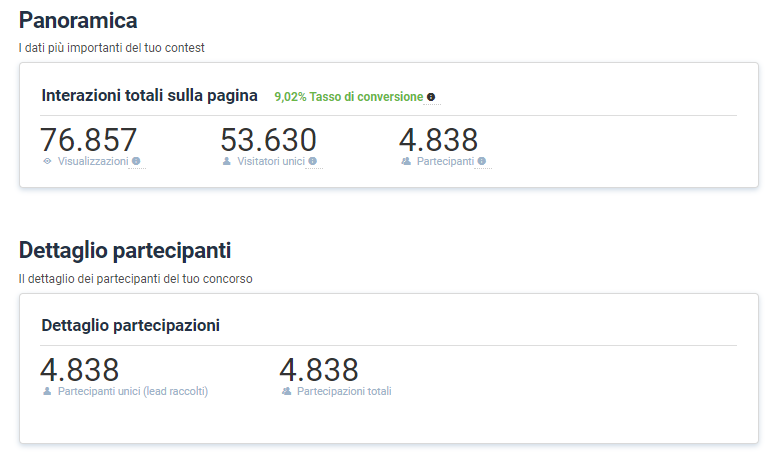
Se hai lanciato delle campagne facebook o su altri canali, tracciando il link al concorso tramite utm, potrai analizzare la provenienza degli utenti.
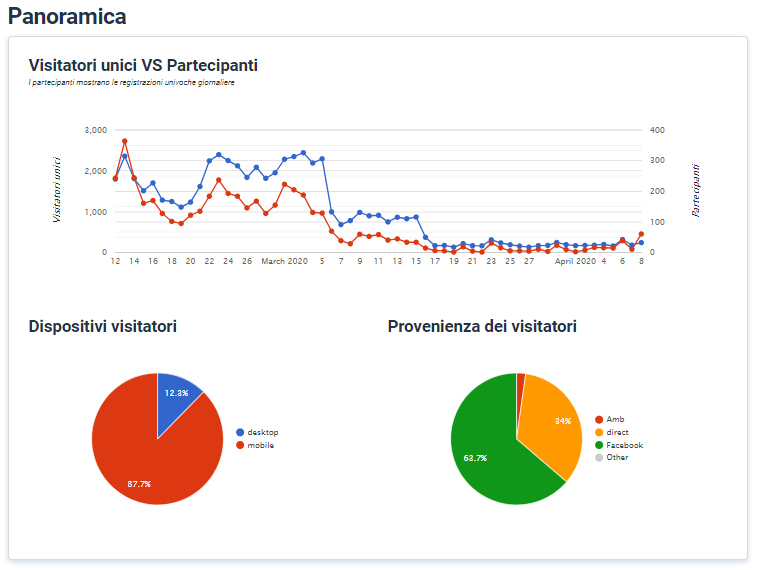
E infine potrai scoprire le percentuali e il numero di risposte date per tutte le domande pubblicate.
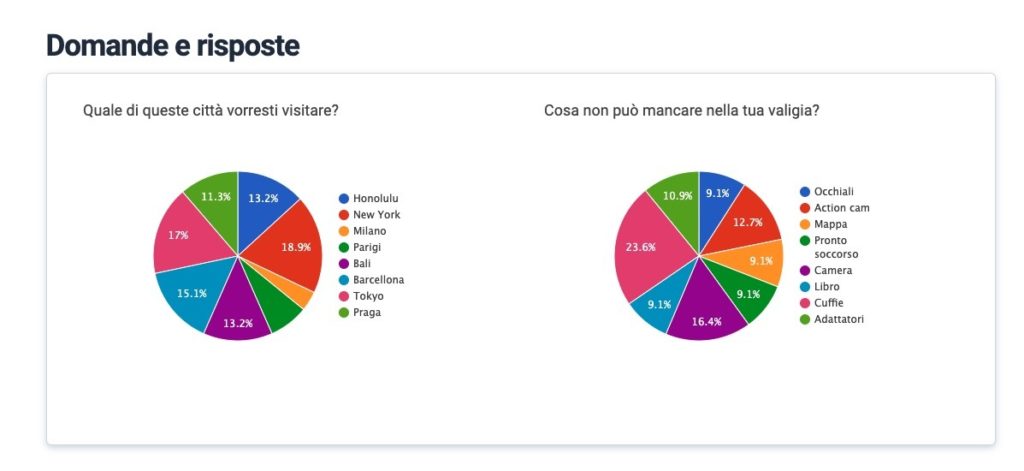
Potrai fare l’export dei dati per poterli analizzare al meglio e creare la segmentazione del pubblico in base alle risposte date.
Creare un sondaggio è un processo che unisce la creatività con la strategia, operando scelte preliminari che permettano di profilare al meglio i lead raccolti, effettuare indagini per scoprire gusti e preferenze dei nostri potenziali clienti e creando un sondaggio che sia giocoso e accattivante.
Crea il tuo sondaggio su Leevia